- 首页
-
PDF加密
-
PDF扫描打印
- PDF知识库
 PDF软件工具集
PDF软件工具集
 2023-08-29
2023-08-29
 5061
5061
 福昕编辑器个人版
福昕编辑器个人版
PDF 是一种常见的电子文档格式,它的格式稳定、跨平台兼容性强,因此在工作和学习中被广泛使用。然而,有时我们可能需要修改 PDF 文件中的文字内容,这时掌握 PDF 修改技巧就显得尤为重要了。在本文中,我将介绍一些快速编辑 PDF 文件的方法和技巧。
PDF 修改文字的方法多种多样,下面将为您介绍几种常用的方法:
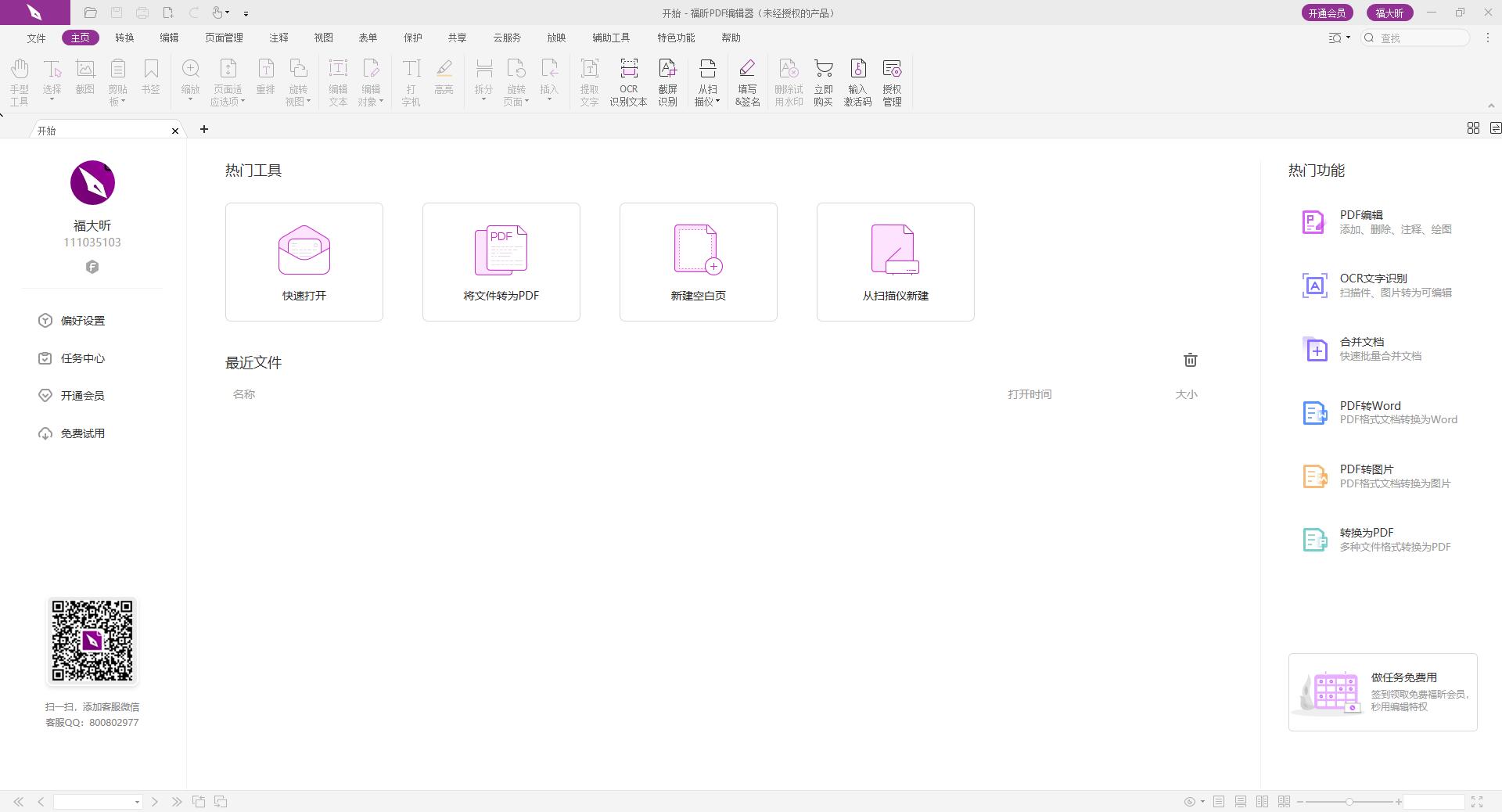
方法一:使用 Adobe Acrobat Pro
Adobe Acrobat Pro 是一款专业的 PDF 编辑软件,提供了全面的编辑功能。您可以通过以下步骤来修改 PDF 文件中的文字:
1. 打开 Adobe Acrobat Pro 软件。
2. 在工具栏上选择“编辑”选项。
3. 点击“编辑文本和图像”工具,然后选择要修改的文字内容进行编辑。
4. 在编辑完成后,保存文件即可。
方法二:使用在线 PDF 编辑工具
如果您不想安装额外的软件,可以使用在线 PDF 编辑工具来修改文字。以下是一些常用的在线 PDF 编辑工具:
1. Smallpdf(https://smallpdf.com/cn/pdf编辑)
2. Sejda PDF Editor(https://www.sejda.com/cn/pdf-editor)
方法三:使用专业的 OCR 软件
如果您需要修改的 PDF 文档是扫描件或者图片格式,那么您可以使用 OCR(光学字符识别)软件将其转换为可编辑的文本,然后进行修改。以下是一些常用的 OCR 软件:
1. ABBYY FineReader
2. Adobe Acrobat Pro
无论您选择哪种方法,以下是一些快速编辑 PDF 文件的技巧:
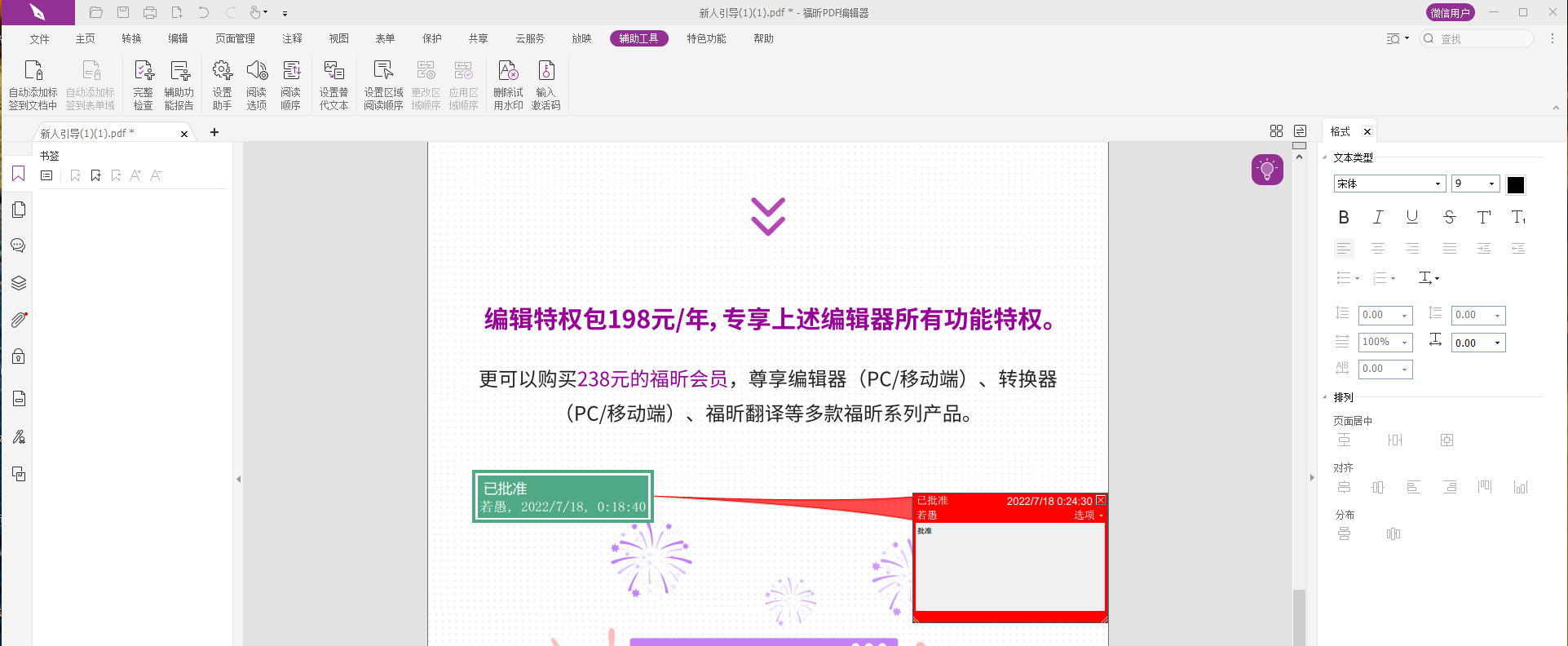
技巧一:使用搜索和替换功能
如果您需要在 PDF 文件中修改多个相同的文字内容,可以使用搜索和替换功能来快速完成。在 Adobe Acrobat Pro 中,您可以通过组合键 "Ctrl + F" 来打开搜索框,然后点击“替换”选项进行批量替换。
技巧二:使用文本框编辑器
有时候,PDF 文件中的文字可能无法直接编辑,这时可以使用文本框编辑器来添加新的文本框,并在其中输入所需的文字内容。Adobe Acrobat Pro 和其他一些 PDF 编辑工具都提供了文本框编辑器的功能。
技巧三:保护修改后的 PDF 文件
在完成文字修改后,为了防止他人对这些更改进行修改或篡改,您可以给 PDF 文件设置密码或者进行数字签名保护。这样可以确保修改后的内容得到有效的保护。
总结一下,掌握 PDF 修改文字技巧对于工作和学习中使用 PDF 文件的人来说非常重要。通过使用专业的软件或在线工具,结合一些快速编辑的技巧,您可以轻松地修改 PDF 文件中的文字内容。希望这些方法和技巧对您有所帮助!